Современные смартфоны способны удовлетворить практически любые потребности пользователей. Они позволяют общаться, работать, развлекаться и делать множество других вещей. Одним из интересных и популярных функций является создание собственных эмодзи, которые помогут добавить индивидуальности и выразительности в вашу переписку.
Владельцы iPhone также имеют возможность создавать уникальные и персональные эмодзи. Это позволяет выделиться среди тысячи других пользователей и добавить свой особый шарм в сообщения. Если вы хотите узнать, как создать эмодзи на iPhone, следуйте нашей подробной инструкции.
В первую очередь, убедитесь, что ваш iPhone работает на последней версии операционной системы iOS. Это гарантирует наличие всех нужных инструментов и функций для создания эмодзи. Обновление iOS осуществляется в разделе "Настройки" -> "Общие" -> "Обновление ПО". Проверьте наличие новых обновлений и установите их, если они доступны. Затем перейдите к следующему шагу.
Возможности iPhone для создания эмодзи
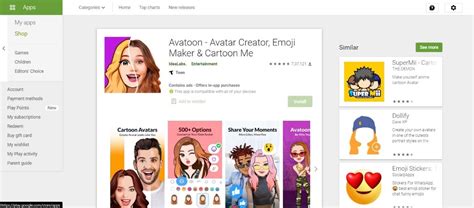
iPhone предлагает несколько способов создания собственных эмодзи, чтобы вы могли выразить свои эмоции и настроение используя уникальные и персонализированные иконки. Вот несколько способов, которые можно использовать на iPhone:
- Memoji: С помощью функции Memoji вы можете создать анимированный битмой эмодзи, полностью соответствующий вашему внешнему виду. Вы можете выбрать форму лица, прическу, цвет глаз, форму губ и даже добавить аксессуары, чтобы сделать Memoji похожим на вас. Процесс создания Memoji очень прост: просто откройте приложение "Сообщения", выберите поле ввода сообщения, нажмите на кнопку "Эмодзи" и выберите значок "+" рядом с полем ввода. Затем пройдите по шагам, чтобы создать свой уникальный Memoji.
- Emoji символы: iPhone предлагает огромный набор предустановленных emoji символов. Откройте приложение "Сообщения" или другое приложение с полем ввода текста, нажмите на кнопку "Эмодзи" и выберите нужные символы из предлагаемого набора. Вы можете найти эмодзи используя поисковую строку или просматривать различные категории символов.
- Слова-заменители: Если у вас есть определенные слова или фразы, которые вы используете часто, вы можете настроить iPhone так, чтобы он автоматически заменял их на соответствующие эмодзи. Для этого откройте приложение "Настройки", перейдите в раздел "Общие", выберите "Клавиатура", затем "Текст" и добавьте свои собственные замены. Например, вы можете настроить телефон так, чтобы при вводе слова "смайлик" автоматически появлялся соответствующий эмодзи.
С использованием этих возможностей iPhone вы можете создать эмодзи, которые наиболее точно передадут вашу индивидуальность и эмоции, делая вашу коммуникацию еще более выразительной и интересной.
Как создать новый эмодзи на iPhone

iPhone позволяет пользователям создавать свои собственные эмодзи, чтобы выразить свои чувства и идеи в уникальной форме. Давайте рассмотрим подробную инструкцию о том, как создать новый эмодзи на iPhone.
Шаг 1: Откройте приложение "Настройки" на вашем iPhone и прокрутите вниз до раздела "Общие".
Шаг 2: В разделе "Общие" найдите и нажмите на вкладку "Клавиатура".
Шаг 3: Теперь выберите вкладку "Клавиатуры" и нажмите на кнопку "Добавить новую клавиатуру".
Шаг 4: Вам будут предложены различные опции клавиатур. Выберите вкладку "Эмодзи".
Шаг 5: После выбора вкладки "Эмодзи" вы увидите список доступных категорий эмодзи. Внизу списка найдите и нажмите на ссылку "Редактировать".
Шаг 6: Выберите категорию, к которой вы хотите добавить свой собственный эмодзи, и нажмите на значок "Добавить новый эмодзи".
Шаг 7: Вам будут предоставлены различные опции для создания своего эмодзи. Вы можете выбрать изображение из фотогалереи, сделать новое фото или нарисовать эмодзи с помощью инструментов редактора.
Шаг 8: После завершения создания вашего эмодзи дайте ему имя и сохраните его.
Шаг 9: Теперь вы можете использовать свои собственные эмодзи в любом приложении на iPhone, которое поддерживает использование эмодзи.
Теперь у вас есть возможность выразить себя и свои эмоции с помощью уникального эмодзи, созданного на вашем iPhone. Наслаждайтесь созданием и использованием своих собственных эмодзи!
Выбор базового эмодзи для модификации

Чтобы создать собственный эмодзи на iPhone, необходимо выбрать базовый эмодзи, который будет выступать в качестве основы для модификации. Для этого можно использовать любой эмодзи, доступный на вашем устройстве.
Как выбрать подходящий базовый эмодзи? Во-первых, учтите тематику вашего будущего эмодзи. Если вы планируете создать эмодзи, связанный с едой, можете выбрать базовый эмодзи с изображением пиццы, фруктов или других продуктов питания. Если целью является создание эмодзи, связанного с животными, подойдут эмодзи с изображением кошек, собак или других животных.
Во-вторых, обратите внимание на простоту базового эмодзи. Чем простее и понятнее эмодзи, тем легче будет изменить его и добавить желаемые детали и элементы.
Не забудьте также учесть смысловую нагрузку выбранного эмодзи. Убедитесь, что он соответствует теме, которую вы хотите передать с помощью своего собственного эмодзи.
Как только вы определитесь с выбором базового эмодзи, можно приступать к его модификации и созданию уникального и оригинального эмодзи на iPhone!
Использование клавиатуры для создания эмодзи
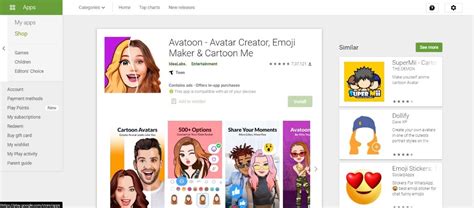
1. Используйте стандартные эмодзи: Встроенная клавиатура iPhone предлагает широкий набор стандартных эмодзи, которые можно использовать в текстовых сообщениях. Чтобы получить доступ к этим эмодзи, просто откройте клавиатуру при написании сообщения и найдите значок смайлика рядом с клавишей пробела. Нажмите этот значок, чтобы открыть панель со стандартными эмодзи.
2. Используйте текстовые замены: Кроме стандартных эмодзи, iPhone также поддерживает текстовые замены, которые можно использовать для создания эмодзи. Например, если вводить ":)" или ":-)", iPhone автоматически заменит это сочетание символов на соответствующий смайлик. Таким образом, можно быстро вставлять эмодзи, не открывая панель со стандартными эмодзи.
3. Кастомизация смайликов: В iPhone также есть возможность создания кастомизированных эмодзи. Для этого перейдите в раздел "Настройки" на вашем iPhone и найдите раздел "Смайлики и эмодзи". Здесь вы можете настроить собственные эмодзи: выбрать изображение, назначить сочетание символов и т.д. Это позволяет создать эмодзи, которые будут уникальными для вас.
Используйте эти советы, чтобы максимально эффективно использовать клавиатуру iPhone для создания эмодзи и добавления эмоционального выражения в ваши текстовые сообщения.
Изменение цвета и формы эмодзи
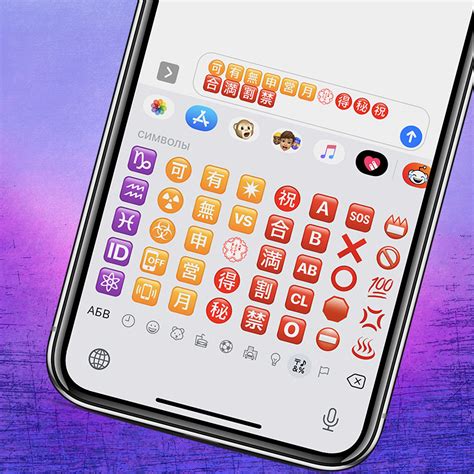
iPhone позволяет вам изменять цвет и форму эмодзи, чтобы они лучше соответствовали вашему настроению или стилю. Для этого вам потребуется использовать функцию "Создать мемодзи" в приложении "Сообщения". Однако обратите внимание, что эта функция доступна только для iPhone с операционной системой iOS 13 и выше.
Чтобы изменить цвет эмодзи, выполните следующие шаги:
- Откройте приложение "Сообщения" на вашем iPhone.
- Выберите тред или создайте новое сообщение.
- Найдите поле ввода текста и нажмите на значок эмодзи рядом с ним.
- В нижней части экрана найдите и нажмите на значок "+".
- Выберите "Создать мемодзи" из списка опций.
- Вам будет предложено выбрать форму эмодзи с помощью слайдера. Перетащите ползунок и выберите нужную форму.
- Нажмите на кнопку "Далее" в правом верхнем углу экрана.
- Выберите цвет эмодзи, перемещая ползунок по круговой палитре или выбрав один из предоставленных вариантов цветов.
- Когда вы выбрали цвет, нажмите на кнопку "Готово" в правом верхнем углу экрана.
Поздравляю! Вы только что создали эмодзи с новым цветом и формой. Теперь вы можете использовать его в своих сообщениях и делиться с друзьями.
Не забудьте, что эта функция доступна только для iPhone с iOS 13 и выше. Если у вас другая версия операционной системы, возможно, вам потребуется обновление для получения доступа к этой функции.
Добавление деталей и выражений лица
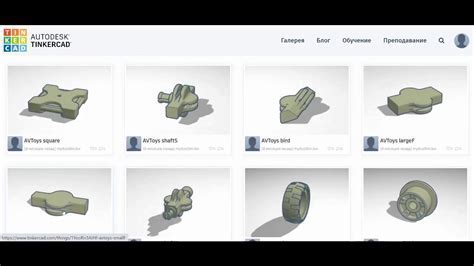
Чтобы создать эмодзи с более выразительным лицом, вы можете добавить детали, такие как глаза, брови, нос и рот. Для этого вам понадобится использовать различные символы и комбинации символов.
Вот некоторые примеры символов, которые вы можете использовать для создания лица:
- Глаза: 😉 - подмигивание, 😍 - влюбленность, 😲 - удивление и так далее.
- Брови: ‾\_(ツ)_/‾ - нейтральные брови, ¯\_(ツ)_/¯ - равнодушие и т.д.
- Нос: - - обычный нос, ^ - поднятый нос, < - загнутый нос и так далее.
- Рот: :) - улыбка, :D - смех, :| - нейтральное выражение и так далее.
Когда вы нашли подходящие символы для глаз, бровей, носа и рта, просто скомбинируйте их для создания желаемого выражения лица. Например, чтобы создать улыбающийся эмодзи, вы можете использовать символы 🙂 для глаз и :) для рта. Если вы хотите добавить поднятые брови, можете использовать символы ‾\_(ツ)_/‾. Экспериментируйте с различными комбинациями, чтобы найти тот, который отражает ваше настроение или выражение.
Не бойтесь экспериментировать и быть творческими при создании своих эмодзи. Вам нет необходимости ограничиваться предустановленными эмодзи - создайте собственные, уникальные лица, которые отражают вашу индивидуальность и чувства!
Использование своих фотографий для создания эмодзи
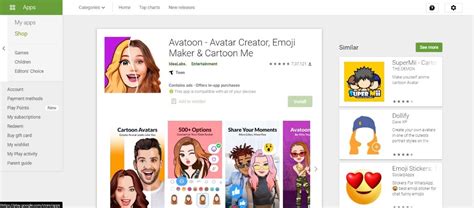
Хотите сделать эмодзи по-настоящему уникальными? Вы можете использовать свои собственные фотографии в качестве основы для создания персонализированных эмодзи на iPhone. Вот как это сделать:
1. Выберите нужное фото
Выберите фотографию с объектом или лицом, которое вы хотите превратить в эмодзи. Можно использовать как собственные снимки, так и изображения из интернета. Имейте в виду, что ваши эмодзи будут довольно маленькими, поэтому выбирайте изображение с четкими контурами и яркими цветами.
2. Откройте приложение "Фото"
Перейдите в приложение "Фото" на своем iPhone и найдите выбранное вами фото в вашей фототеке.
3. Начните редактирование фото
Нажмите на значок "Править" в правом верхнем углу экрана. Затем выберите инструмент "Очертатель" (или "Markup" в английской версии).
4. Обводите объект или лицо
Выберите кисть нужного размера и цвета. Затем аккуратно обведите объект или лицо на фотографии, сделав четкий контур. Постарайтесь сделать обводку настолько точной, насколько это возможно.
5. Запишите обводку в виде маркера
Отметьте иконку с надписью "Маркер" или "Marker" (если используете английскую версию). Затем запишите обводку в виде маркера, проходя по контуру объекта или лица на фотографии.
6. Выберите размер эмодзи
Нажмите на значок со знаком "плюс" рядом с иконкой маркера. На экране появятся различные опции размеров эмодзи. Выберите подходящий размер, основываясь на дизайне и предпочтениях.
7. Сохраните эмодзи
Нажмите на значок "Готово" или "Done" в правом верхнем углу экрана. Затем сохраните эмодзи, выбрав опцию "Сохранить в Фото". Ваше персонализированное эмодзи будет сохранено в вашу фототеку и станет доступным для использования в приложении "Сообщения" и других приложениях с эмодзи.
Теперь у вас есть уникальные эмодзи, созданные на основе ваших собственных фотографий! Наслаждайтесь использованием этих специальных эмодзи в ваших сообщениях и делитесь своей индивидуальностью с друзьями и близкими.
Создание анимированных эмодзи на iPhone

На iPhone есть множество способов создания эмодзи, включая анимированные. Чтобы создать анимированный эмодзи на iPhone, следуйте этим простым шагам:
- Выберите приложение для создания анимированных изображений. На iPhone доступно множество приложений, которые позволяют создавать анимированные эмодзи, такие как GIPHY, Animoji и Bitmoji.
- Запустите выбранное приложение и создайте новый проект. Обычно вам нужно будет выбрать изображение, которое вы хотите анимировать, или создать новое изображение с нуля.
- Настройте анимацию. В большинстве приложений вы можете изменить положение, размер и угол изображения на каждом кадре анимации. Вы также можете добавлять эффекты, такие как изменение цвета или масштабирование изображения.
- Добавьте дополнительные кадры. Если вы хотите создать сложную анимацию, добавьте дополнительные кадры, чтобы определить движение изображения. Вы можете добавить столько кадров, сколько вам нужно для достижения желаемого эффекта.
- Просмотрите и сохраните анимацию. Просмотрите созданную анимацию, чтобы убедиться, что она выглядит так, как вы хотите. Если вы удовлетворены результатом, сохраните анимацию на свое устройство.
Теперь вы можете использовать созданный анимированный эмодзи на iPhone. Вы можете отправлять его через сообщения, добавлять в социальные сети или использовать в других приложениях.
Создание анимированных эмодзи на iPhone легко и весело. Попробуйте разные приложения и техники, чтобы найти то, что подходит вам лучше всего.
Обмен и использование созданных эмодзи
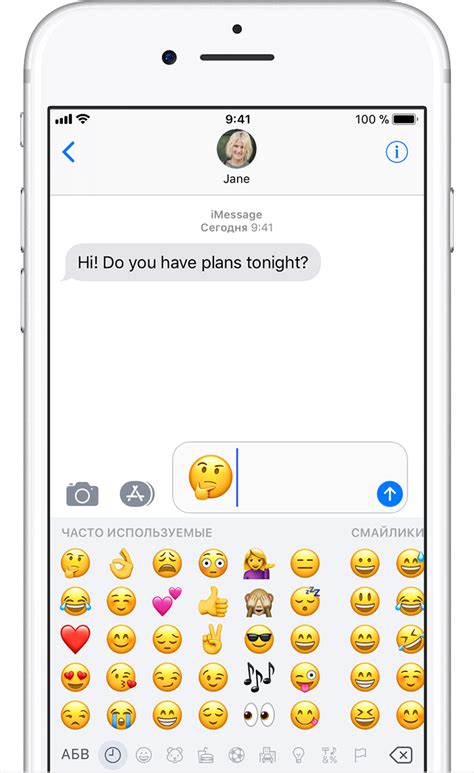
После того как вы создали эмодзи на iPhone с помощью Unicode и редактора, вы можете ими обмениваться и использовать их в различных приложениях и социальных сетях. Вот несколько способов, как вы можете делиться своими созданными эмодзи:
| Способ | Описание |
|---|---|
| Отправка через сообщения | Вы можете отправить свои эмодзи через приложение Сообщения, выбрав созданное эмодзи в разделе «Медиа» внизу экрана и выбрав контакт, кому вы хотите его отправить. Ваш контакт будет получать эмодзи в виде изображения. |
| Использование в социальных сетях | Многие социальные сети, такие как Instagram, Facebook и Twitter, позволяют использовать эмодзи в текстовых сообщениях и постах. Вы можете скопировать эмодзи из редактора или сохранить их на устройство и использовать их в своих социальных сетях. |
| Добавление в приложения | Вы также можете добавить свои эмодзи в различные приложения, такие как WhatsApp или Slack. Для этого обычно требуется установить специальные клавиатуры или наборы эмодзи, которые позволяют вам добавлять собственные созданные символы. |
| Обмен через AirDrop | Если вы хотите поделиться эмодзи с другими пользователями Apple без использования сети, вы можете воспользоваться функцией AirDrop. Откройте редактор эмодзи на своем iPhone, выберите нужные символы и нажмите «Поделиться» в меню AirDrop, чтобы отправить эмодзи на другое устройство Apple вблизи. |
Сохранение и редактирование созданных эмодзи на iPhone
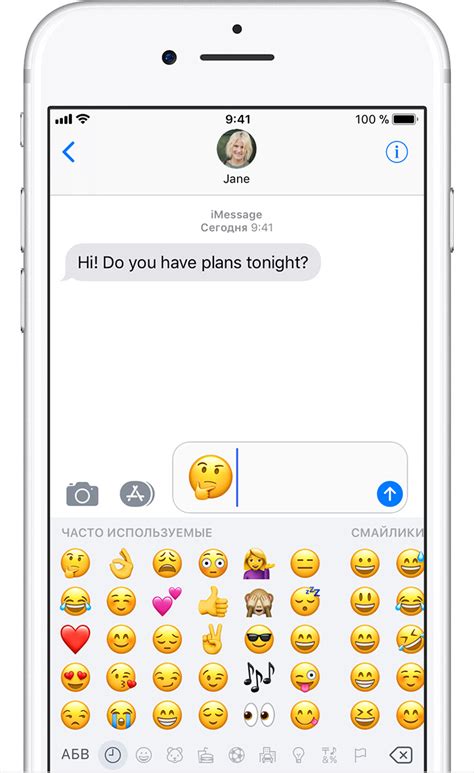
Когда вы создали собственный эмодзи на iPhone, вы можете сохранить его и редактировать в любое время.
Чтобы сохранить эмодзи, выполните следующие шаги:
| Шаг 1 | Нажмите на иконку «Поделиться» в правом нижнем углу экрана. |
| Шаг 2 | Выберите «Сохранить изображение». |
| Шаг 3 | Выберите место для сохранения эмодзи - фотоальбом, Облако или другую поддерживаемую платформу. |
| Шаг 4 | Нажмите кнопку «Сохранить». |
Теперь ваш эмодзи сохранен и готов к использованию в любое время.
Чтобы редактировать эмодзи, выполните следующие шаги:
| Шаг 1 | Измените размер эмодзи с помощью инструментов масштабирования и поворота на экране редактирования. |
| Шаг 2 | Измените цвет эмодзи с помощью доступных инструментов цветовой палитры. |
| Шаг 3 | Добавьте текст или рисунок к вашему эмодзи. |
| Шаг 4 | Нажмите кнопку «Готово», чтобы сохранить изменения. |
Теперь вы можете наслаждаться вашим собственным, уникальным эмодзи и делиться им с друзьями и семьей.